
- •3 Способа скопировать: Документ, текст в документе, фотографию, музыкальный файл и т.Д.
- •3 Способа вставить: Документ, текст в документе, фотографию, музыкальный файл и т.Д.
- •Удаление файлов или папок без возможности восстановления.
- •Урок №4 клавиатура
- •Изменение раскладки клавиатуры. Ввод букв латинского алфавита.
- •Урок №5 Знакомство с Microsoft Word 2007
- •1. 2 Основные командные вкладки
- •1. 3 Отображение дополнительных вкладок
- •1. 4 Панель быстрого доступа
- •Ввод и изменение текста
- •Урок №6 Работа со съемными носителями (флэш - карта, Цифровые фотоаппараты, mp3 плееры и т.П.). Защита от вирусов
- •Запись и перенос информации на Флэш – карту и с Флэш – карты. Безопасное извлечение Флэш – карты из компьютера.
- •Словарь терминов:
- •Наиболее популярны следующие поисковые машины:
- •Урок№8 Работа с поисковой строкой.
- •Советы по работе в Интернете
- •Интересные адреса в интернете:
при помощи которых можно выполнить ту или иную команду или задачу. Виды диалоговых окон:
о
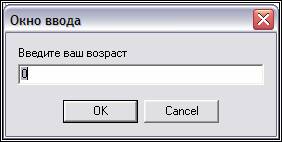 кна
ввода информации;
кна
ввода информации;
окна вывода информации (окна сообщений).
Диалоговые окна используются для взаимодействия
с пользователем и получения сведений.

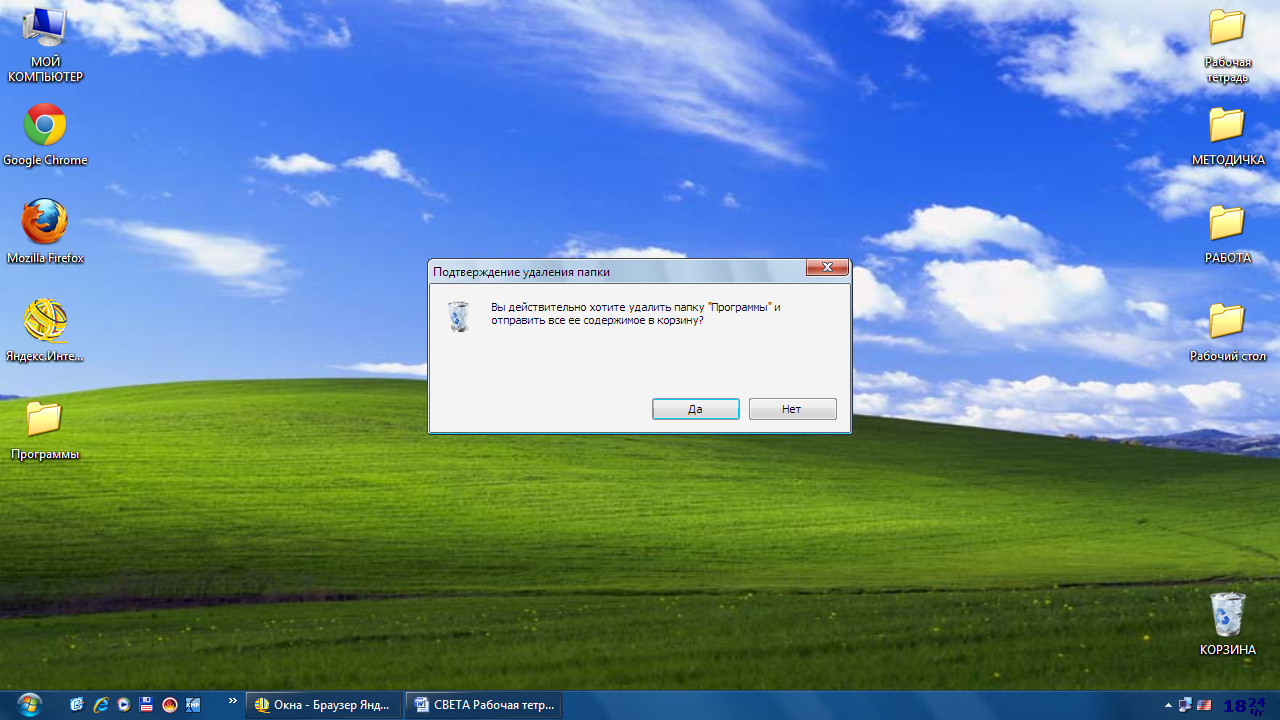
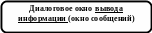

В отличие от обычных окон компьютерных программ, диалоговые окна, как правило, нельзя развернуть, свернуть или изменить их размер. Однако их можно перемещать.
Урок №3 Памятка 3-х пунктов (Открытие, Закрытие, Удаление, Копирование, Вставка)
3 Способа ОТКРЫТЬ: документ, Интернет, программу и т.д.
Находим значок того, что хотим открыть. Наводим на него курсор.
Двойной щелчок ЛКМ (левой кнопкой мыши)
Щелчок ЛКМ (левой кнопкой мыши) и на клавиатуре нажимаем «Ввод» (Enter).
Щелчок ПКМ (правой кнопкой мыши), в появившемся меню ищем слово «открыть», и нажимаем на него ЛКМ (левой кнопкой мыши).
3 Способа ЗАКРЫТИЯ: документ, Интернет, программу и т.д.
В правом верхнем углу открытой программы нажимаем на крестик.
В левом верхнем углу открытой программы нажимаем ЛКМ (левой кнопкой мыши) на слово «Файл», за тем ЛКМ (левой кнопкой мыши) на слово «Выход».
Esc - клавиша на клавиатуре в правом верхнем углу (работает в том случае, если не один из выше перечисленных способов не действует).
3 Способа УДАЛИТЬ: Документ, текст в документе, фотографию, музыкальный файл и т.д.
Работаем только с выделенным! Выделяем то, что хотим удалить (либо щелчком ЛКМ, либо обводим объект, удерживая ЛКМ).
На выделенном объекте нажимаем 1 раз ПКМ (правой кнопкой мыши). В появившемся меню ищем слово «УДАЛИТЬ», нажимаем на него 1 раз ЛКМ (левой кнопкой мыши).
Выделяем то, что хотим удалить нажимаем на клавиатуре кнопку «Delete».
Если значок на рабочем столе, то удерживая ЛКМ (левой кнопкой мыши), переносим на значок «КОРЗИНА»
3 Способа скопировать: Документ, текст в документе, фотографию, музыкальный файл и т.Д.
Внимание: Копирование какой-либо информации, не отражается на мониторе.
Работаем только с выделенным! Выделяем то, что хотим скопировать (либо щелчком ЛКМ, либо обводим объект, удерживая ЛКМ).
Нажимаем на выделенный Документ (текст в документе, фотографию, музыкальный файл и т.д.) ПКМ 1 раз, в появившемся меню ищем слово КОПИРОВАТЬ, нажимаем на него ЛКМ
Выделяем то, что хотим скопировать. Нажимаем «Сtrl + С»
Предварительно выделить то, что хотим копировать. Нажимаем меню «ПРАВКА» 1 раз ЛКМ, затем, в появившемся меню нажимаем на слово «КОПИРОВАТЬ». (Данный способ действует на текст и на все файлы, находящиеся в папке, но не на рабочем столе).
3 Способа вставить: Документ, текст в документе, фотографию, музыкальный файл и т.Д.
Ставим курсор (в тексте) или наводим мышь там, где должен появиться скопированный объект.
Нажимаем на том месте, где хотим вставить объект 1 раз ПКМ. В появившемся меню ищем слово «ВСТАВИТЬ». Нажимаем на него 1 раз ЛКМ.
Ставим курсор там, где хотим, что бы появился текст или наводим мышку туда где хотим, чтоб появился скопированный объект и нажимаем на клавиатуре «Сtrl + М».
Нажимаем меню «ПРАВКА» 1 раз ЛКМ, затем, в появившемся меню нажимаем на слово «ВСТАВИТЬ». (Данный способ действует на текст и на все файлы, находящиеся в папке, но не на рабочем столе).
Удаление файлов или папок без возможности восстановления.
Н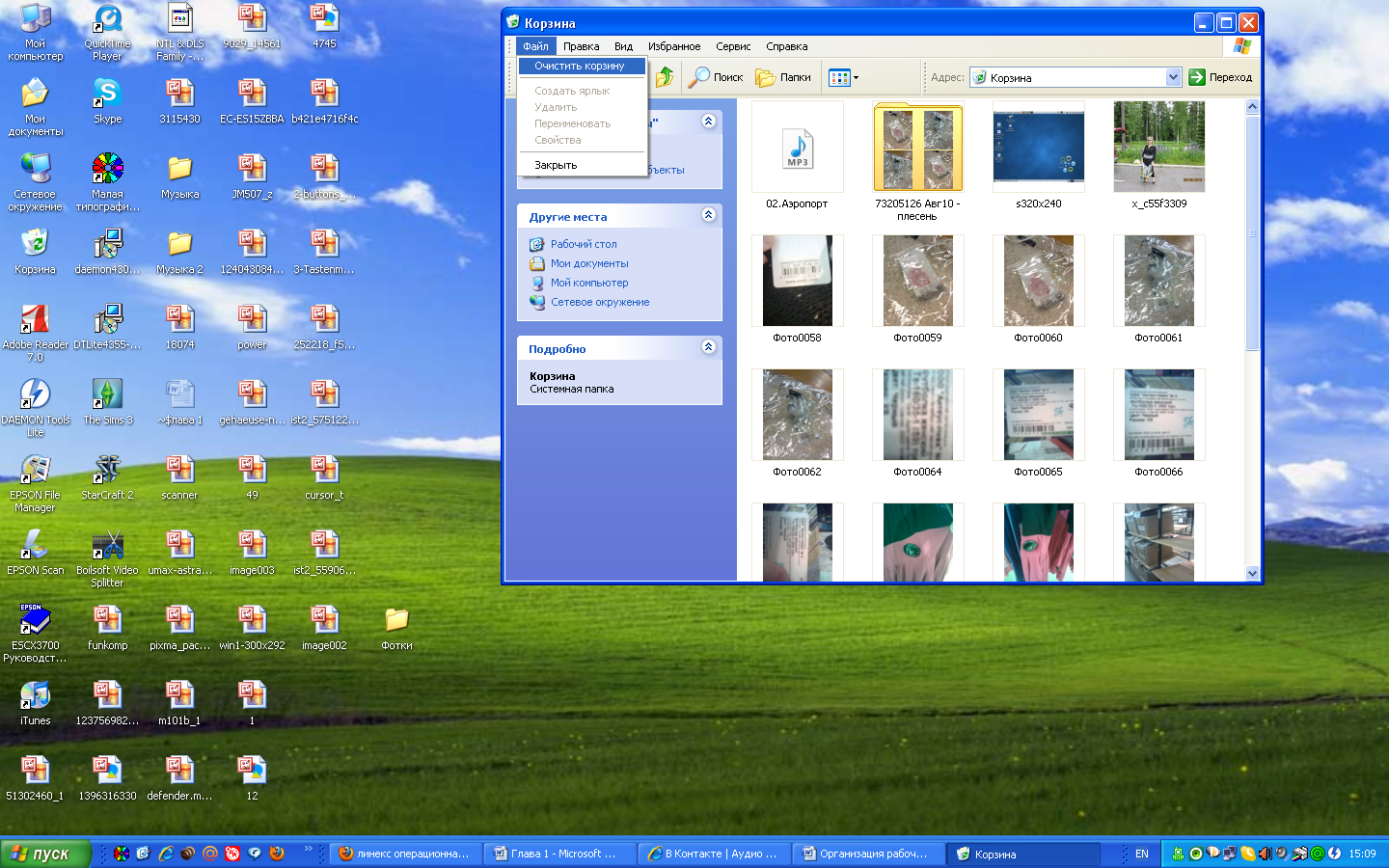 а
рабочем столе дважды щелкните левой
кнопкой мыши на значок Корзина.
На экране открывается окно Корзина.
а
рабочем столе дважды щелкните левой
кнопкой мыши на значок Корзина.
На экране открывается окно Корзина.
В меню Файл выберите команду Очистить корзину.
Урок №4 клавиатура
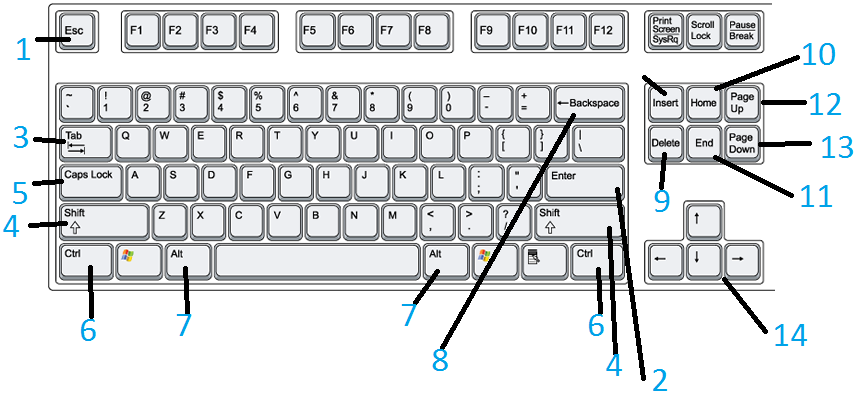
Внимание ученикам: Перед ознакомлением с новыми клавишами найдите их на клавиатуре. Заметьте, что некоторые клавиши на клавиатуре расположены и справа, и с лева (Такие как Alt, Shift, Ctrl). Они равнозначны и расположены так для удобства пользования. В данном уроке рассказано об основных клавишах, используемых в повседневной жизни пользователя. Более подробную информацию вы можете узнать в специализированной литературе.
«Горячие клавиши»
Esc (Escape). Обычно служит для выхода из программы.
Enter. Служит для Перехода на следующую строку или принятия положительного ответа на вопрос.
Tab (Табуляция). Предназначена для формирования отступов в тексте (Красной строки и т.п.)
Shift. Если нажать клавишу Shift и, не отпуская её, нажать клавишу с буквой, то введётся заглавная буква.
CapsLock. Фиксированное переключение регистра в режим ввода только заглавных букв. При нажатии загорается индикатор.
Ctrl. Управляющая клавиша расширяет возможности клавиатуры, используется в комбинации с другими с клавишами.
Например.
Ctrl + С (нажимать по очереди удерживая Ctrl) – копировать
Ctrl + М (нажимать по очереди удерживая Ctrl) – вставить
7. Alt. Альтернативная управляющая клавиша. Её назначение сходно с клавишей Ctrl, однако они не идентичны.
8. Backspace. Стирает последний введённый символ или символ, стоящий слева от курсора. 9. Delete (сокращение: Del). Служит для удаления чего-либо, например, выделенного фрагмента текста, символа справа от курсора, элемента списка и т.д. 10. Home. Предназначена для перехода в начало (строки, списка и т.п.) 11. End. Предназначена для перехода в конец (строки, списка и т.п.)
12. PageUp. (сокращение: PgUp).Предназначена для перехода на предыдущую страницу или прокрутки изображения на экране вверх. 13. PageDown. (сокращение: PgDn).Предназначена для перемещения изображения на экране вниз. 14.Клавиши Вверх, Вниз, Вправо, Влево При редактировании текста позволяют перемещать курсор в соответствующем направлении.
Значение цифр в комбинации с клавишей SHIFT.
При русской раскладке клавиатуры. При латинской раскладке клавиатуры.
SHIFT + 1 =! SHIFT + 1 =!
SHIFT + 2 = «» SHIFT + 2 =@
SHIFT + 3 = № SHIFT + 3 =#
SHIFT + 4 =; SHIFT + 4 =$
SHIFT + 5 = % SHIFT + 5 =%
SHIFT + 6 =: SHIFT + 6 =^
SHIFT + 7 =? SHIFT + 7 =&
SHIFT + 8 = * SHIFT + 8 =*
SHIFT + 9 = ( SHIFT + 9 = (
SHIFT + 0 =) SHIFT + 0 =)
